PS中如何为3D模型添加材质?
溜溜自学 综合其它 2022-12-16 浏览:757
大家好,我是小溜,在我们日常工作中使用软件时会遇到各种各样的问题,今天小编来分享一下“PS中如何为3D模型添加材质?”小伙伴要仔细看哦,希望这个教程能帮助到各位小伙伴!
工具/软件
硬件型号:戴尔DELL灵越14Pro
系统版本:Windows7
所需软件:PS CS6
方法/步骤
第1步
先在PS里建立一个立方体三维模型。
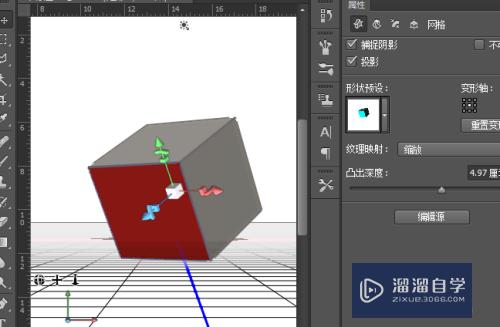
第2步
首先分析各个表面情况,这个立方体共有六个面,其中前面的红色面为“前膨胀材质”,后表面为“后膨胀材质”,这里因为角度问题看不到,而其它四个是膨胀凸出变形得到的,所以为“凸出材质”。因为这个模型没有做导角,所以没有导角斜面,因此没有前斜面材质和后斜面材质。
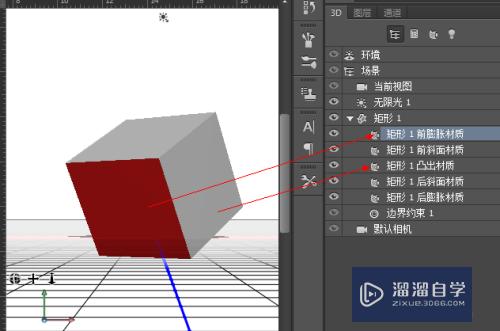
第3步
分析完了材质,我们就可以给各个面加上相应的材质了。

第4步
首先选择要加材质的图层,然后点击上面的属性面板,此时就可以打开材质面板,然后根据需要设置,这里选择了前膨胀材质,给其设置了砖墙材质。

第5步
使用上面的方法,先选中凸出材质图层,然后点开属性面板,在材质中为凸出材质选择一个材质球,这样立方体的侧面材质就有了。

注意/提示
好啦,本次关于“PS中如何为3D模型添加材质?”的内容就分享到这里了,跟着教程步骤操作是不是超级简单呢?快点击下方入口观看免费教程→→
相关文章
距结束 05 天 13 : 18 : 35
距结束 01 天 01 : 18 : 35
首页






